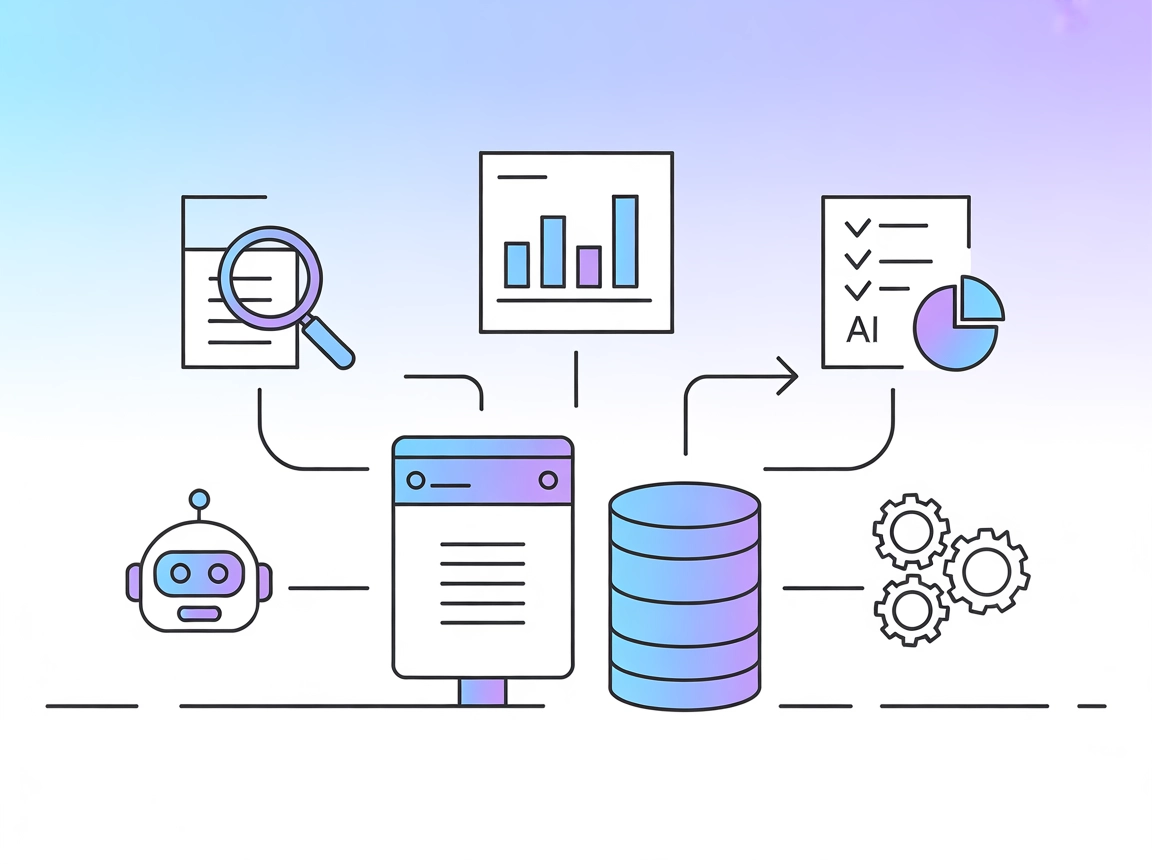Serveur MCP MongoDB
Le serveur MCP MongoDB permet une intégration transparente entre les assistants IA et les bases de données MongoDB, autorisant la gestion directe de la base, l’...
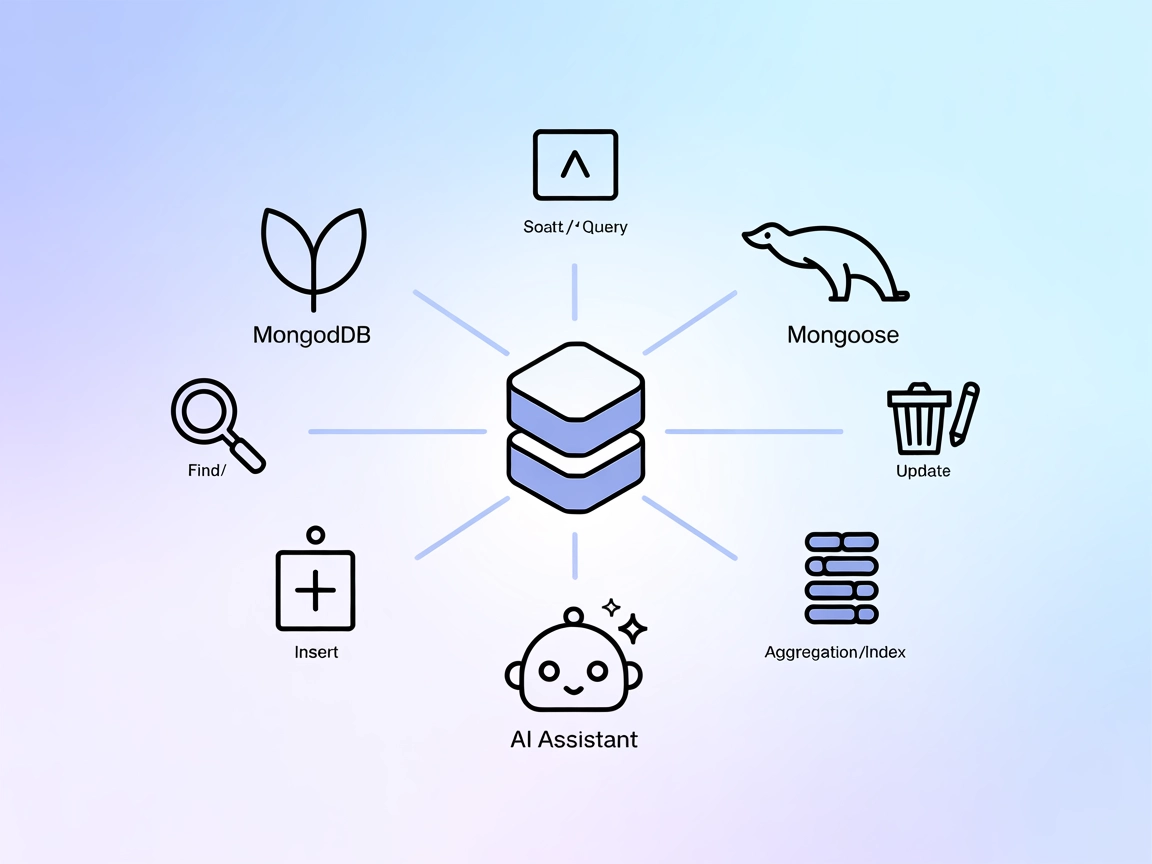
Laissez les agents IA gérer et interroger en toute sécurité votre base de données MongoDB via FlowHunt grâce au serveur MCP MongoDB Mongoose—prise en charge de workflows de données flexibles, pilotés par schéma et opérationnellement robustes.
FlowHunt fournit une couche de sécurité supplémentaire entre vos systèmes internes et les outils d'IA, vous donnant un contrôle granulaire sur les outils accessibles depuis vos serveurs MCP. Les serveurs MCP hébergés dans notre infrastructure peuvent être intégrés de manière transparente avec le chatbot de FlowHunt ainsi qu'avec les plateformes d'IA populaires comme ChatGPT, Claude et divers éditeurs d'IA.
Le serveur MCP MongoDB Mongoose est un serveur Model Context Protocol (MCP) qui permet aux assistants IA, comme Claude, d’interagir directement avec des bases de données MongoDB. Avec le support optionnel des schémas Mongoose, il permet une validation robuste des données et l’utilisation de hooks opérationnels. Ce serveur permet aux workflows pilotés par IA d’effectuer une large gamme de tâches de base de données, telles que la requête, l’agrégation, l’insertion, la mise à jour et la gestion des collections MongoDB. Sa conception prend en charge les opérations avec ou sans schéma, offrant une grande flexibilité pour divers environnements de développement. En exposant les actions de base de données comme des outils, MongoDB Mongoose MCP améliore la productivité des développeurs, simplifie la gestion des données et permet un accès sécurisé et en langage naturel à l’infrastructure de données critique.
Aucun template de prompt explicite n’est listé dans la documentation du dépôt ou les fichiers.
Aucune ressource MCP explicite n’est détaillée dans la documentation ou les fichiers du dépôt.
mcpServers :{
"mcpServers": {
"mongodb-mongoose": {
"command": "npx",
"args": [
"-y",
"mongo-mongoose-mcp"
],
"env": {
"MONGODB_URI": "<your mongodb uri>",
"SCHEMA_PATH": "<path to the root folder of your mongoose schema objects>"
}
}
}
}
claude_desktop_config.json :{
"mcpServers": {
"mongodb-mongoose": {
"command": "npx",
"args": [
"-y",
"mongo-mongoose-mcp"
],
"env": {
"MONGODB_URI": "<your mongodb uri>",
"SCHEMA_PATH": "<path to the root folder of your mongoose schema objects>"
}
}
}
}
{
"mcpServers": {
"mongodb-mongoose": {
"command": "npx",
"args": [
"-y",
"mongo-mongoose-mcp"
],
"env": {
"MONGODB_URI": "<your mongodb uri>",
"SCHEMA_PATH": "<path to mongoose schemas>"
}
}
}
}
{
"mcpServers": {
"mongodb-mongoose": {
"command": "npx",
"args": [
"-y",
"mongo-mongoose-mcp"
],
"env": {
"MONGODB_URI": "<your mongodb uri>",
"SCHEMA_PATH": "<path to mongoose schemas>"
}
}
}
}
Stockez toujours les données sensibles telles que MONGODB_URI dans des variables d’environnement. Exemple de configuration :
{
"mcpServers": {
"mongodb-mongoose": {
"command": "npx",
"args": [
"-y",
"mongo-mongoose-mcp"
],
"env": {
"MONGODB_URI": "${MONGODB_URI}",
"SCHEMA_PATH": "${SCHEMA_PATH}"
},
"inputs": {
"MONGODB_URI": "set in environment",
"SCHEMA_PATH": "set in environment"
}
}
}
}
Utilisation du MCP dans FlowHunt
Pour intégrer des serveurs MCP dans votre workflow FlowHunt, commencez par ajouter le composant MCP à votre flow et reliez-le à votre agent IA :
Cliquez sur le composant MCP pour ouvrir le panneau de configuration. Dans la section de configuration système du MCP, indiquez les détails de votre serveur MCP au format JSON suivant :
{
"mongodb-mongoose": {
"transport": "streamable_http",
"url": "https://yourmcpserver.example/pathtothemcp/url"
}
}
Une fois configuré, l’agent IA pourra utiliser ce MCP comme un outil avec accès à toutes ses fonctions et capacités. N’oubliez pas de remplacer “mongodb-mongoose” par le nom réel de votre serveur MCP et l’URL par celle de votre propre serveur MCP.
| Section | Disponibilité | Détails/Remarques |
|---|---|---|
| Aperçu | ✅ | Aperçu et fonctionnalités disponibles dans le README |
| Liste des Prompts | ⛔ | Aucun template de prompt trouvé |
| Liste des Ressources | ⛔ | Aucune ressource explicite documentée |
| Liste des Outils | ✅ | Outils de requête et d’index documentés |
| Sécurisation des clés API | ✅ | Exemple de configuration env dans le README |
| Prise en charge du sampling (moins important) | ⛔ | Aucune mention du sampling |
Support des roots : ⛔ (Non mentionné dans la doc/dépôt)
Entre les deux tableaux, cette implémentation de serveur MCP est solide pour les outils base de données et la documentation d’installation, mais manque d’informations sur les prompts, ressources explicites, roots et support du sampling. Elle est fonctionnellement robuste mais pas complète pour les concepts MCP avancés.
Score MCP : 6/10
Le MCP MongoDB Mongoose est bien documenté pour l’installation et l’utilisation des outils, ce qui le rend pratique pour les développeurs axés sur les opérations de base de données. Cependant, l’absence de templates de prompt, de ressources explicites, de roots et de fonctionnalités de sampling limite son exhaustivité pour des workflows MCP avancés.
| Possède une LICENCE | ✅ (MIT) |
|---|---|
| Au moins un outil | ✅ |
| Nombre de Forks | 1 |
| Nombre d’Étoiles | 0 |
Il s’agit d’un serveur Model Context Protocol (MCP) permettant aux agents IA comme FlowHunt ou Claude d’interagir directement avec des bases de données MongoDB. Il prend en charge la validation robuste de schéma via Mongoose, les hooks opérationnels, et l’accès aux données avec ou sans schéma—pour des opérations de base de données par IA sécurisées.
Il propose des outils pour la requête (find, aggregate, count), la gestion des collections (listCollections, insertOne, updateOne, deleteOne) et les opérations d’index (createIndex, dropIndex, indexes). Ceux-ci couvrent les tâches MongoDB courantes dans les workflows automatisés par IA.
Oui. Avec l’intégration Mongoose, vous pouvez appliquer une validation stricte de schéma et utiliser des hooks pré/post opérationnels pour une gestion des données plus propre et plus sûre. Vous pouvez sinon opter pour un mode sans schéma pour une flexibilité maximale.
Stockez les variables sensibles comme MONGODB_URI dans votre environnement (pas directement dans les fichiers de config). Référencez les variables d’environnement dans la configuration de votre serveur MCP pour des déploiements sûrs et prêts pour la production.
Les cas d’usage incluent la gestion de base de données pilotée par IA, le prototypage rapide, l’automatisation CRUD sécurisée, la gestion des index, les workflows de suppression douce et l’exploration interactive des données—le tout orchestré en langage naturel ou via des agents IA dans FlowHunt.
Permettez à vos agents IA FlowHunt d’accéder, de gérer et d’automatiser en toute sécurité les tâches MongoDB avec le serveur MCP MongoDB Mongoose. Rationalisez vos workflows et boostez la productivité—aucun script manuel requis.
Le serveur MCP MongoDB permet une intégration transparente entre les assistants IA et les bases de données MongoDB, autorisant la gestion directe de la base, l’...
Le Serveur de Base de Données MCP permet un accès sécurisé et programmatique aux bases de données populaires comme SQLite, SQL Server, PostgreSQL et MySQL pour ...
Le serveur Teradata MCP intègre des assistants IA aux bases de données Teradata, permettant des analyses avancées, l’exécution transparente de requêtes SQL et d...
Consentement aux Cookies
Nous utilisons des cookies pour améliorer votre expérience de navigation et analyser notre trafic. See our privacy policy.